Anzeigen der Funktion „Lightpath Diagnostics“ anzeigen
Mithilfe der folgenden Informationen können Sie die Anzeigen der Funktion „Lightpath Diagnostics“ finden und identifizieren.
Lesen Sie vor dem Arbeiten innerhalb des Rechenknotens zum Prüfen der Anzeigen im Diagnosefeld „Lightpath Diagnostics“ die Sicherheitsinformationen in den Abschnitten Sicherheitsprüfungscheckliste und Installationsrichtlinien.
Wenn ein Fehler auftritt, überprüfen Sie die Anzeigen im Diagnosefeld „Lightpath Diagnostics“ in der folgenden Reihenfolge:
- Schauen Sie auf die Steuerkonsole an der Vorderseite des Rechenknotens.Abbildung 1. Rechenknoten mit zwei 2,5-Zoll-Laufwerken und Bedienfeld mit Tasten, Anschlüssen und Anzeigen
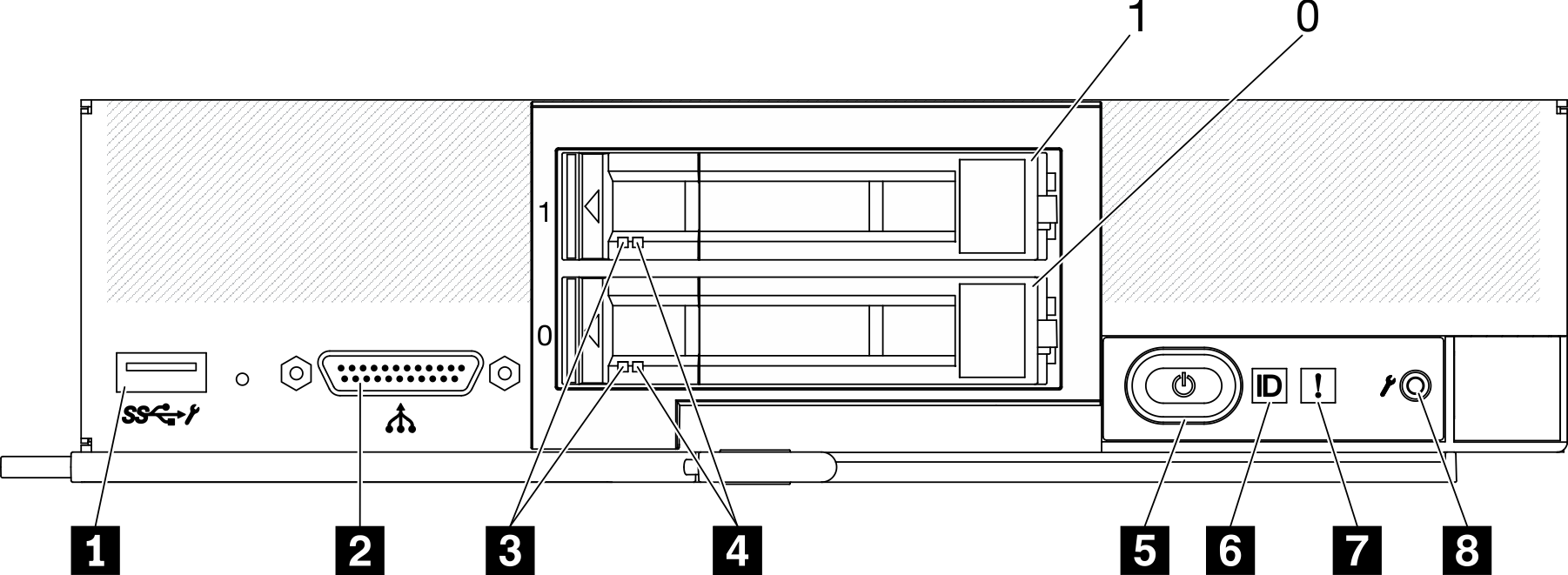 Abbildung 2. Rechenknoten mit sechs ESDFF-Laufwerken und Bedienfeld mit Tasten, Anschlüssen und Anzeigen
Abbildung 2. Rechenknoten mit sechs ESDFF-Laufwerken und Bedienfeld mit Tasten, Anschlüssen und Anzeigen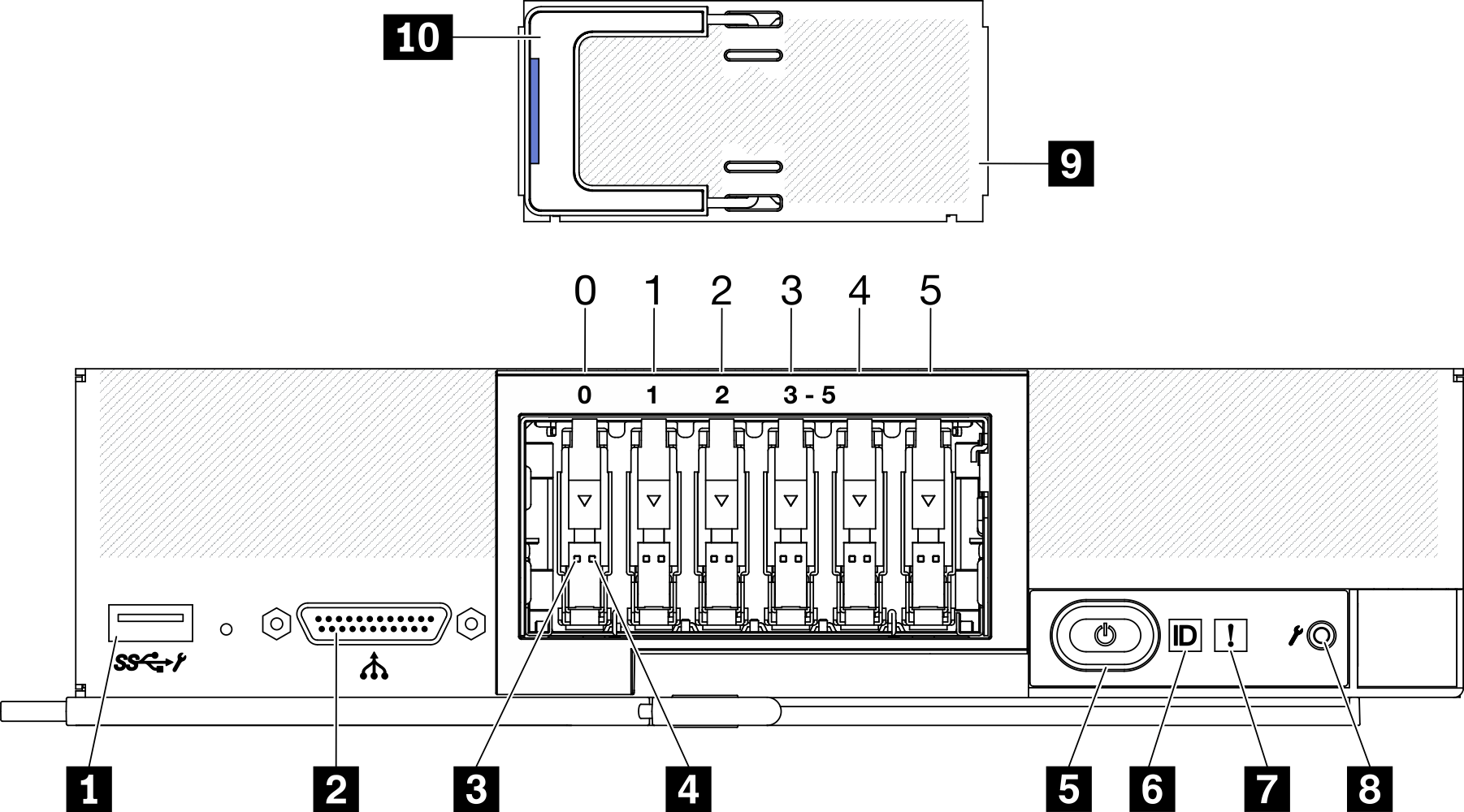
Tabelle 1. Tasten bzw. Schalter, Anschlüsse und Anzeigen an der Steuerkonsole des Rechenknotens 1 USB 3.2 Gen 1-Anschluss USB 2.0 nur beim Zugriff auf Lenovo XClarity Controller über ein mobiles Gerät.
6 Identifikationsanzeige 2 KVM-Anschluss 7 Fehleranzeige (gelb) 3 Betriebsanzeige für Laufwerk (grün) 8 USB-Management-Taste 4 Anzeige für Laufwerkstatus (gelb) 9 EDSFF-Laufwerkblende (nur Rechenknoten mit sechs ESDFF-Laufwerken) 5 Netzschalter/Betriebsanzeige (grün) 10 Griff von EDSFF-Laufwerkblende (nur Rechenknoten mit sechs ESDFF-Laufwerken) - Wenn die Fehleranzeige leuchtet, bedeutet dies, dass ein Fehler aufgetreten ist. Überprüfen Sie das Diagnosefeld „Lightpath Diagnostics“ und die Lightpath Diagnostics-Anzeige, um die fehlerhafte Komponente zu einzugrenzen.
- Sie haben folgende Möglichkeiten, um die Anzeigen des Diagnosefelds „Lightpath Diagnostics“ anzuzeigen:
- Sie können die Anzeigen über den CMM-Befehl led, die CMM-Webschnittstelle und die Lenovo XClarity Administrator-Anwendung (falls installiert) anzeigen.
- Weitere Informationen zum CMM-Befehl led finden Sie im Flex System Chassis Management Module: Befehlszeilenschnittstelle – Referenzhandbuch unter Flex System Chassis Management Module: Befehlszeilenschnittstelle – Referenzhandbuch.
- Wählen Sie in der CMM-Webschnittstelle im Menü „Gehäuseverwaltung“ die Option Rechenknoten aus. Weitere Informationen hierzu finden Sie im Flex System Chassis Management Module: Benutzerhandbuch unter „Flex System Chassis Management Module: Benutzerhandbuch“. Alle Felder und Optionen sind in der Onlinehilfe zur CMM-Webschnittstelle beschrieben.
- Weitere Informationen über die Lenovo XClarity Administrator-Anwendung finden Sie unter Website mit Informationen zu Lenovo XClarity Administrator.
- Führen Sie die folgenden Schritte aus, wenn Sie sich an demselben Standort wie der Rechenknoten befinden:
Entfernen Sie den Rechenknoten aus dem Lenovo Flex System Enterprise Chassis. Informationen dazu finden Sie im Abschnitt Rechenknoten aus dem Gehäuse entfernen.
Legen Sie den Rechenknoten vorsichtig auf einer ebenen, antistatischen Oberfläche ab.
Öffnen Sie die Rechenknotenabdeckung. Informationen dazu finden Sie im Abschnitt Rechenknotenabdeckung entfernen.
Suchen Sie das Diagnosefeld „Lightpath Diagnostics“.
Abbildung 3. Diagnosefeld „Lightpath Diagnostics“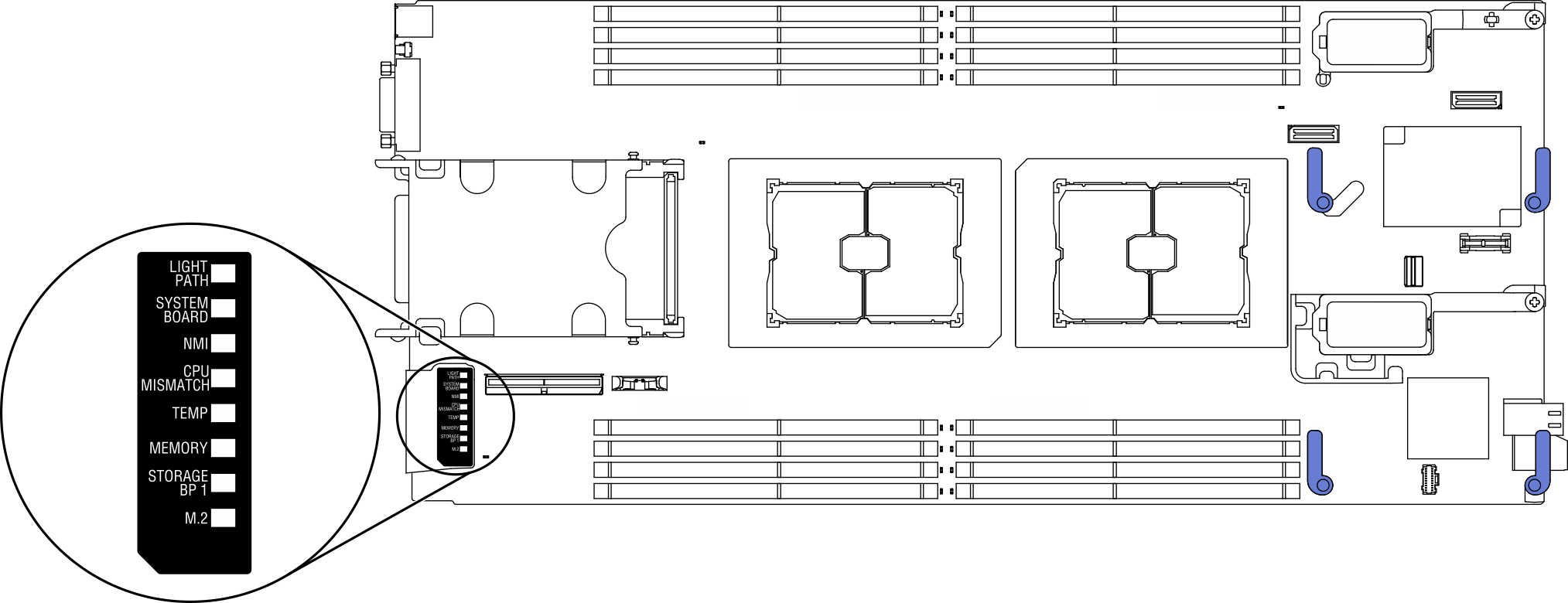
Halten Sie den Netzschalter an der Steuerkonsole vorne am Rechenknoten gedrückt. Wenn Sie den Netzschalter drücken, leuchten die Anzeigen auf der Lightpath Diagnostics-Anzeige und auf der Systemplatine, falls Hardwarefehler vorliegen.
AnmerkungDer Versorgungsstromkreis für das Diagnosefeld „Lightpath Diagnostics“ ist so konzipiert, dass er nur eine kurze Zeit aktiviert ist.Identifizieren Sie alle Fehler, die durch die Anzeigen im Diagnosefeld „Lightpath Diagnostics“ gezeigt werden. Siehe Anzeigen im Diagnosefeld „Lightpath Diagnostics“.
- Sie können die Anzeigen über den CMM-Befehl led, die CMM-Webschnittstelle und die Lenovo XClarity Administrator-Anwendung (falls installiert) anzeigen.